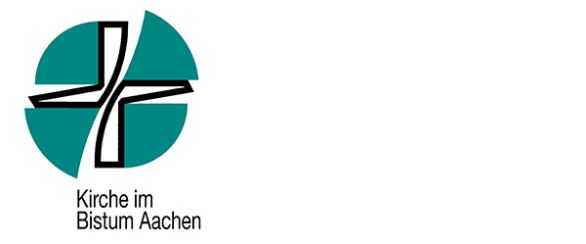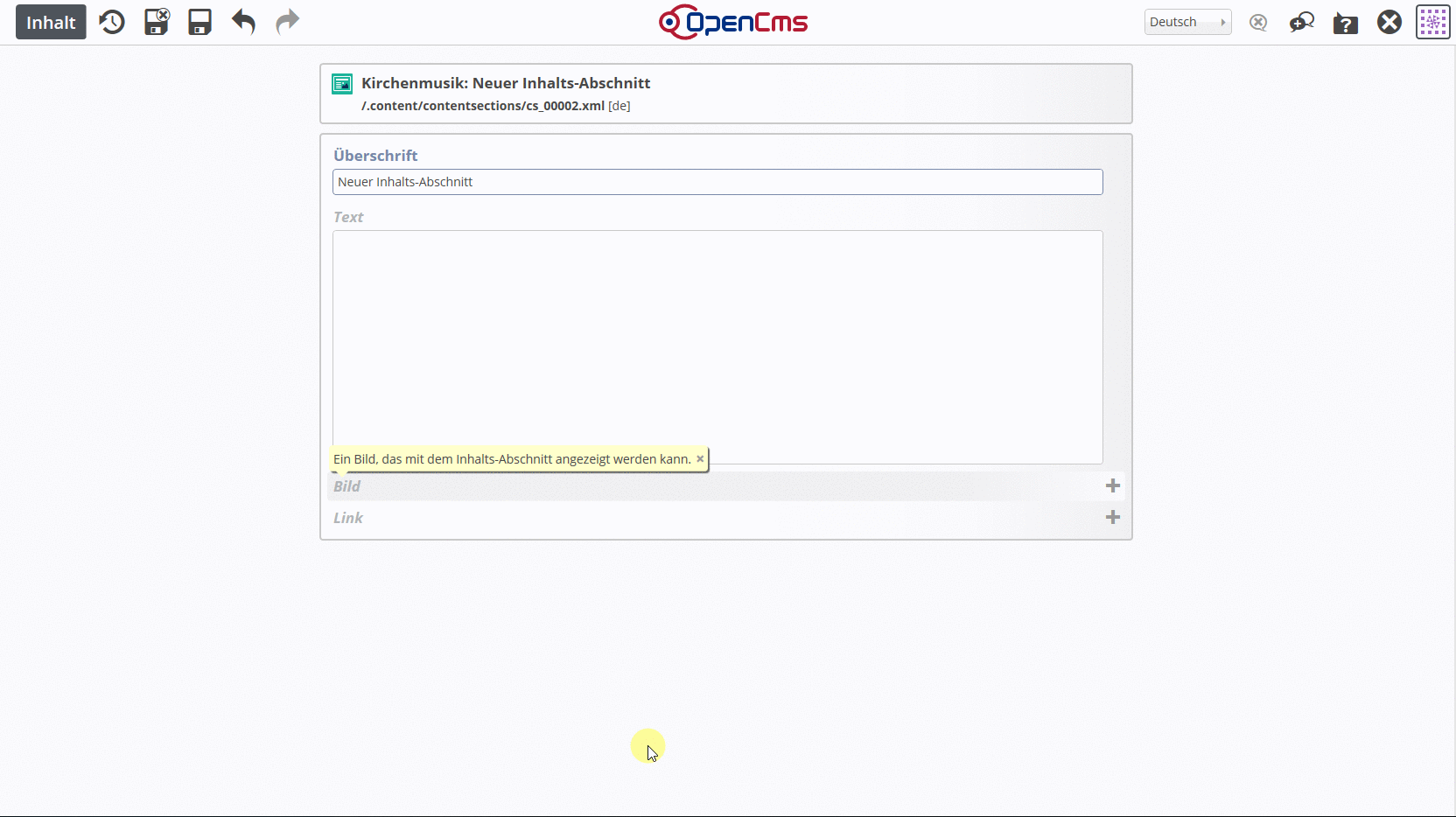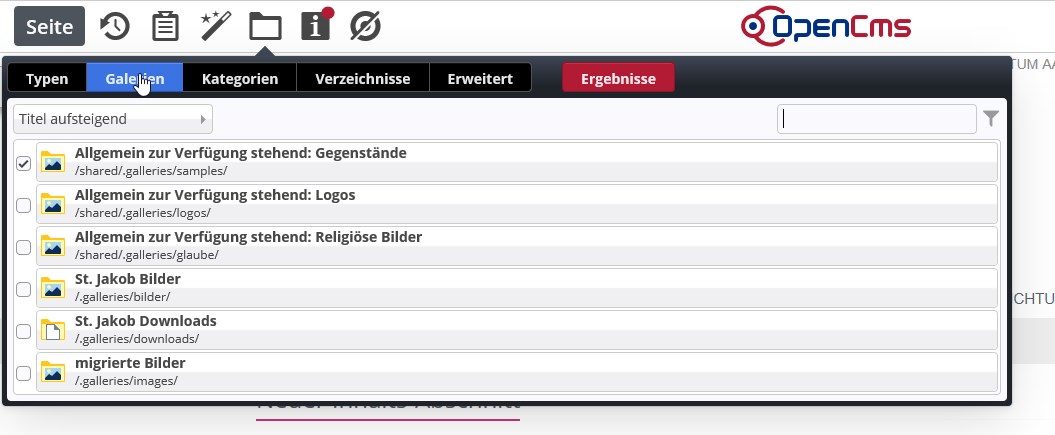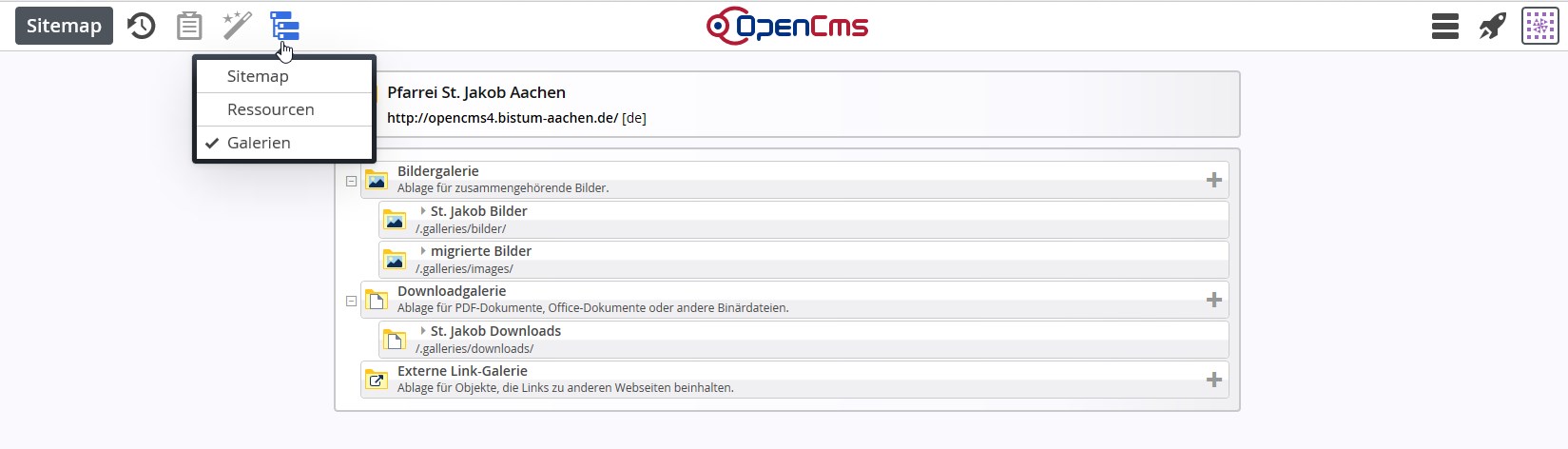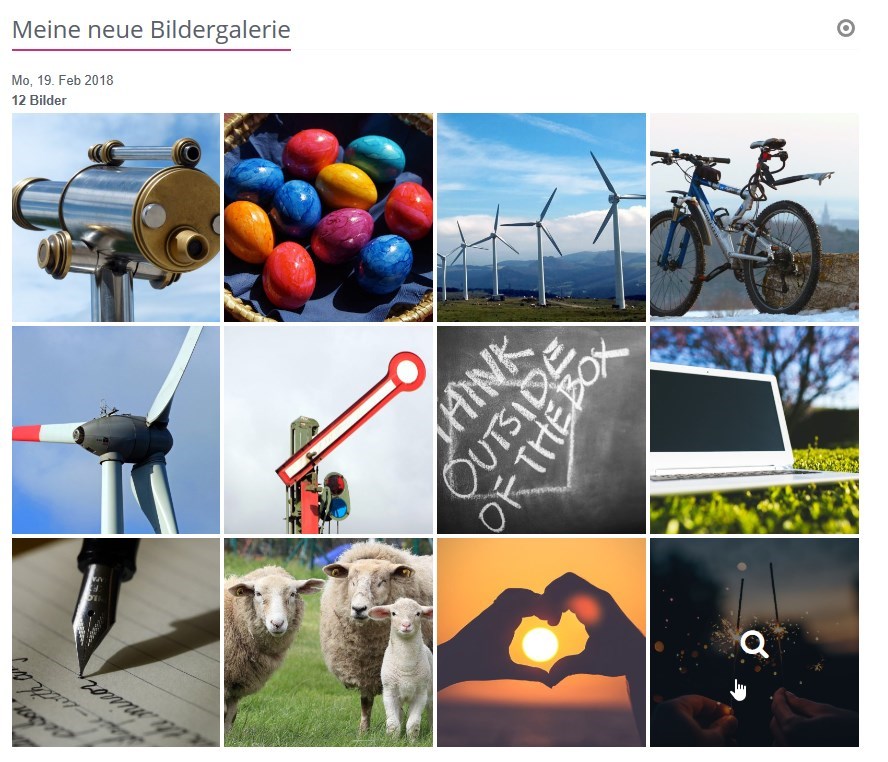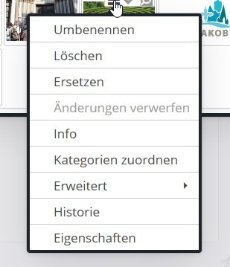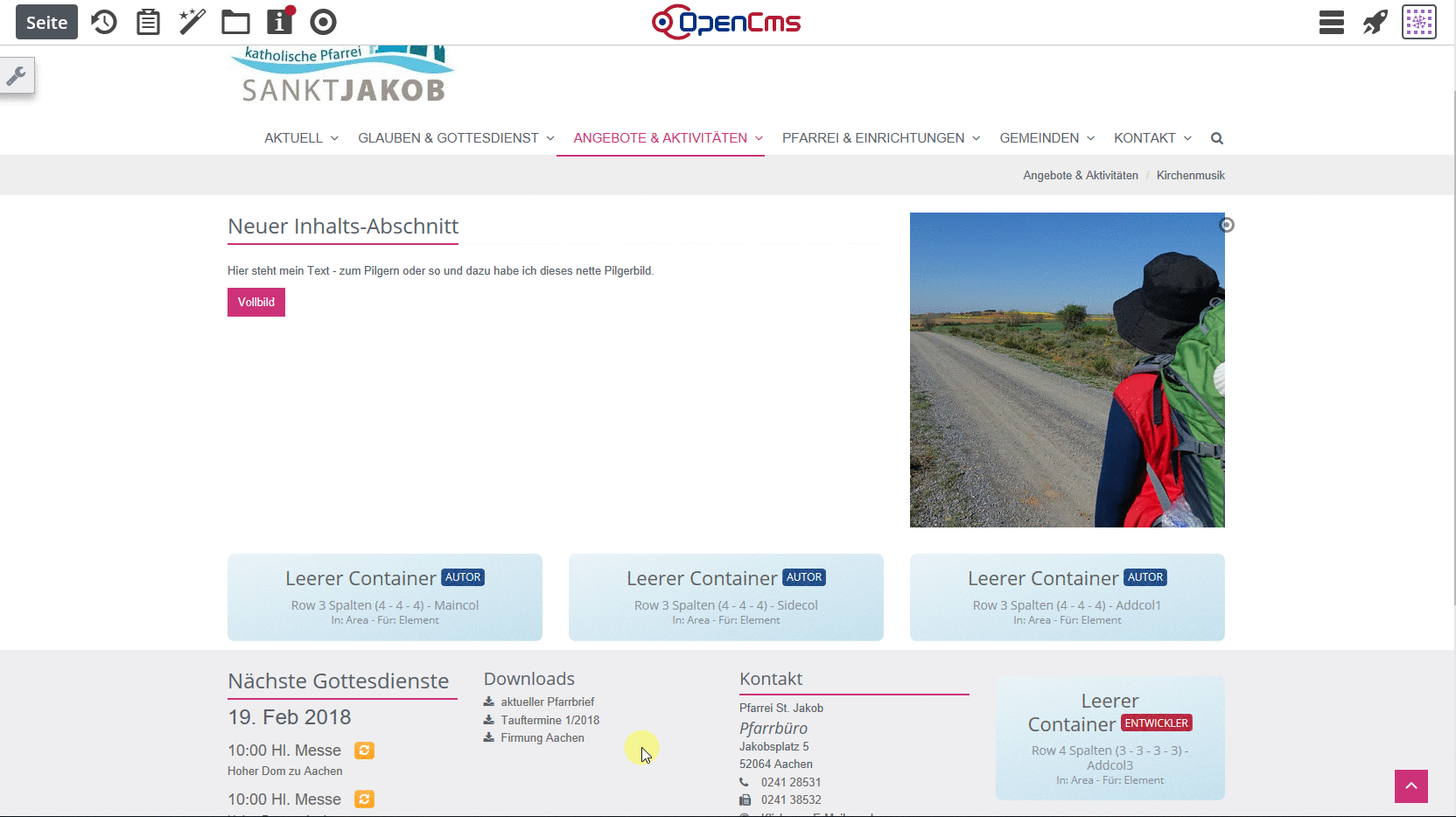Wenn Sie in einem Inhalts-Abschnitt arbeiten und ein neues Bild brauchen, können Sie direkt im Bildlink ein Bild hochladen. Sie können zunächst das Ordnersymbol anklicken und den gewünschten Ziel-Galerieordner anklicken, dann können Sie mit dem Upload starten.
Bilder und PDFs hochladen
- Allgemein (bitte aufklappen - hier finden Sie die Ihnen bekannten Kategorien) Aachen Mainz B P Allgemeines Arbeiten Kurzanleitungen Redakteure
Bilder direkt im Inhalt hochladen
Galerieordner
Alle Bilder befinden sich in Bildergalerieordnern. Dies gilt für neu hochgeladene Bilder wie auch für migrierte Bilder. Allerdings können Sie mit verschiedenen Galerien arbeiten, d.h. Sie können Ihre Bilder auch nach Bedarf in unterschiedliche Ordner sortieren.
Zusätzlich gibt es noch das Angebot von allgemein zur Verfügung stehenden Bildern, die allen Redakteuren zur Benutzung frei angeboten werden.
Links sehen Sie die Bildergalerien sowie die Downloadgalerien im Überblick - aufgerufen über das Ordner-Symbol in der Werkzeugleiste des Seiteneditors.
Verwaltung der Galerieordner
Wenn Sie neue Galerieordner brauchen oder Galerieordner umbenannt werden sollen, müssen Sie in den Sitemap-Editor wechseln. Dort können Sie über die Galerien-Ansicht die Ordner verwalten:
Neuen Galerie-Ordner für Bilder anlegen
Sie haben zwei Möglichkeiten neue Bildergalerien anzulegen:
- Über das Plus-Symbol neben Bildergalerie
- Über das Kontextmenü einer bereits bestehenden Bildergalerie, wenn Sie z.B. die Bildergalerie in einem Unterordner haben möchten.
PDF-Galerieordner werden analog angelegt.
Ersetzen von Bildern oder PDF-Dateien
Falls mal ein Bild oder eine PDF-Datei ausgetauscht werden muss, geht das einfach: Das Medium im Galerieordner suchen, im Kontextmenü der Datei auf ersetzen klicken. Wichtig: Das neue Medium sollte vom gleichen Typ sein.
Bild beschneiden
OpenCms hat ein eigenes Tool zum Beschneiden von Bildern. Wenn Ihnen also der von OpenCms vorgegebene Bildausschnitt nicht gefällt, können Sie evtl. Korrekturen vornehmen. Bitte beachten Sie auch, dass die Darstellung von der Konfiguration des Elements abhängig ist. Auch hier kommt jetzt die Erklärung über ein kleines Video, das die Zusammenhänge sicher deutlicher aufzeigt.
Zunächst mal die Möglichkeiten der Konfiguration und als Abschluss das Zuschneiden als quadratisches Bild nach eigenen Vorstellungen: